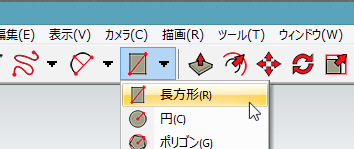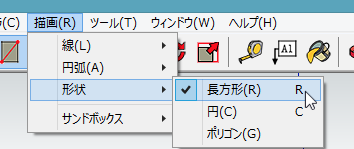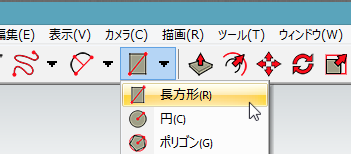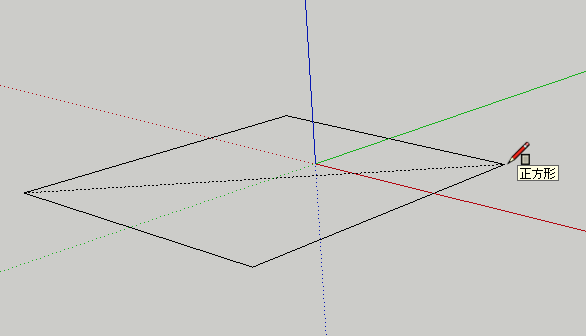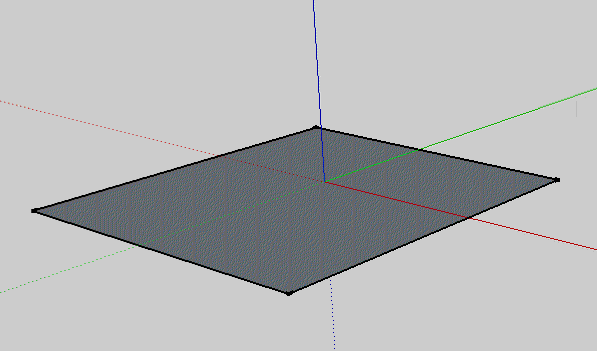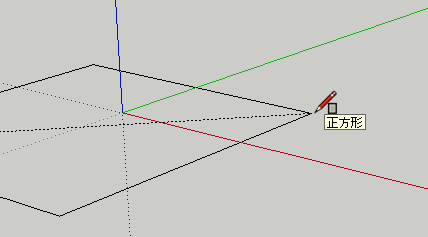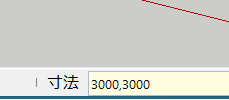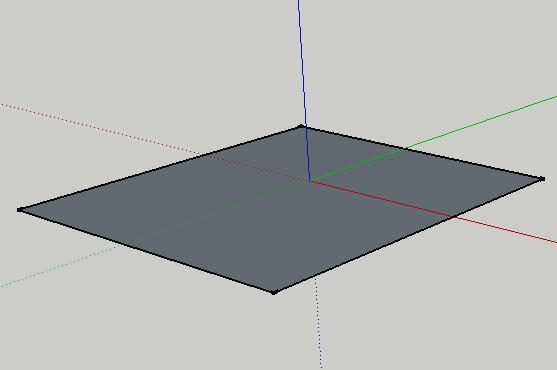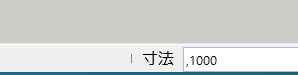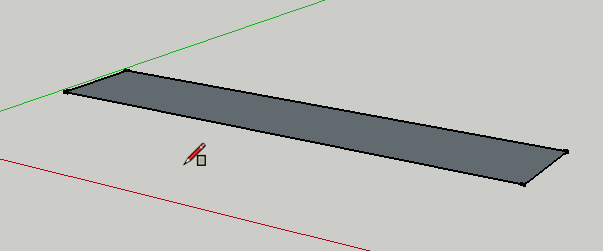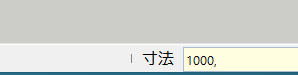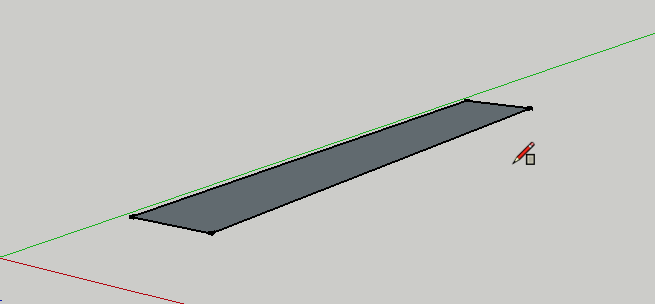|
|||||||
 |
|||||||
[はじめて使うAutoCAD LT] [作図フロー] [AutoCAD for Mac] [AutoCAD 3D入門] [DWG TrueView使い方] [ダウンロード・各種データ] [DraftSight 使い方] |
||
|
【長方形の作図】 線を作図するにはツールバーの"長方形"を選択します。
または、メニューバーの"描画"→"形状"から"長方形"を選択します。
始点と終点を指定して線を作図 長方形コマンドを選択します。
"最初の角を選択"となりますので任意の点をクリックし、次に"対角を選択するか、値を入力します"となりますので任意の点をクリックします。
正方形の場所になると対角に破線が表示され"正方形"のチップが表示されます。
クリックすると長方形が作成されます。
長さを指定して長方形を作図 長さを指定して長方形を作図する場合は、始点をクリックした後、そのまま数値を入力します。
自動的にステータスバーの寸法に入力されて、例えば"3000mm、3000mm"の正方形が作成されます。
長方形の1辺は任意の長さ、もう1辺を数値指定して作図 始点をクリックした後の例えばX方向(赤線)はカーソルを動かして任意の長さで、Y方向(緑線)は1000mmとしたい場合はコンマ","と"1000"と入力します。
下図の様になります。
逆の場合で、X方向(赤線)は1000mmとし、Y方向(緑線)はカーソルを動かして任意の長さとしたい場合はコンマ"1000"と","と入力します。
下図の様になります。
|
|||||||||||||||||||||||||||||||||||